Amazon Prime Video is uitgegroeid tot een van de meest gebruikte platforms door gebruikers dankzij het feit dat je er niet exclusief voor betaalt, maar voor het complete pakket aan Amazon-diensten. Daarnaast staat het vol met originele en exclusieve series, zoals The Boys, of klassiekers als Buffy the Vampire Slayer. Dus als u het begint te gebruiken of van plan bent om het te gebruiken, kunt u dit als volgt doen: verander de taal in Amazon Prime Video.
Er zijn twee opties om de taal in Amazon Prime Video te wijzigen: wijzig de interface of instellingen, menu's of categorieën, of verander de audio van de inhoud je gaat kijken. Je kunt de interface bijvoorbeeld in het Spaans hebben om de titels van de films in deze taal te zien, maar je kunt de serie desgewenst in het Engels of Duits bekijken. Je kunt zo vaak wisselen als je wilt als je een film in het Frans wilt kijken, maar een andere in het Engels, Duits of Noors. U kunt het ook doen vanuit de app of vanaf de website. We leggen u stap voor stap uit hoe.
wijzig taal
De beschikbare talen die Amazon Prime Video toestaat, zijn niet zo veel als andere streamingplatforms zoals Netflix, maar voldoende zodat u de menu's, enz. kunt wijzigen. Houd er rekening mee dat wat u gaat veranderen niet de audio is van de series of films die u bekijkt, maar dat u de menu's, categorieën, enz. talen beschikbaar op Amazon Prime Video zijn: Duits, Deens, Spaans, Frans, Hindi, Engels, Italiaans, Nederlands, Noors, Pools, Portugees, Zweeds, Tamil en Tegulu.
Om dit te doen, kunt u dit doen vanaf de website of vanuit de applicatie.
Van internet
Volg deze stappen vanaf de webpagina:
- Openen Amazon Prime Video
- Log in met uw e-mailadres en wachtwoord
- Tik op in de rechterbovenhoek van de eerste
- Kies Account en instellingen
- Open het gedeelte "Taal" bovenaan het menu
- Hier ziet u alle beschikbare opties
- Kies degene die je wilt
- Bevestig met Opslaan
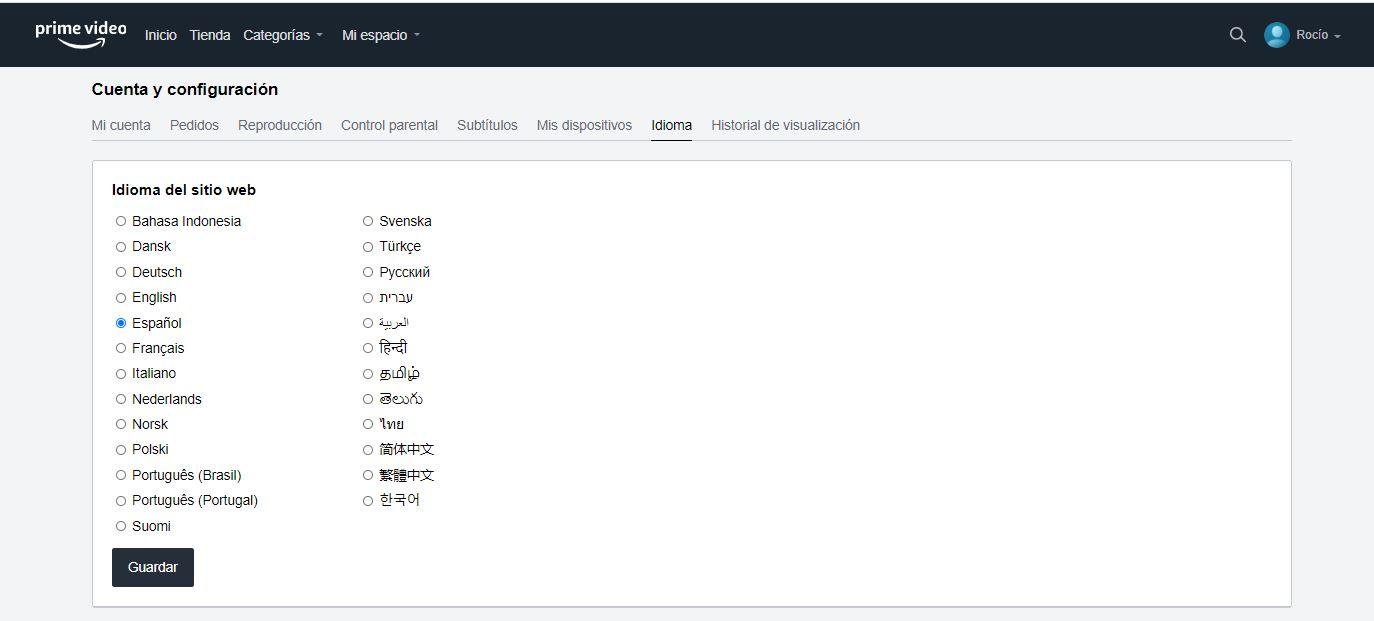
Van de app
Je kunt het ook wijzigen via de Amazon Prime Video-app. De eerste keer dat u de app opent, wordt deze weergegeven in de taal die u standaard heeft geconfigureerd op uw telefoon of tablet, maar u kunt deze op elk moment wijzigen.
- Download de applicatie op uw mobiele telefoon of tablet
- Log in met uw gebruikersnaam en wachtwoord
- Ga naar het onderste menu en tik op Mijn ruimte
- Kies het tandwielpictogram in de rechterbovenhoek
- U opent de app-instellingen
- Zoek het gedeelte Taal
- Tik erop
- Kies de gewenste taal uit alle beschikbare talen
Het wordt automatisch gewijzigd.
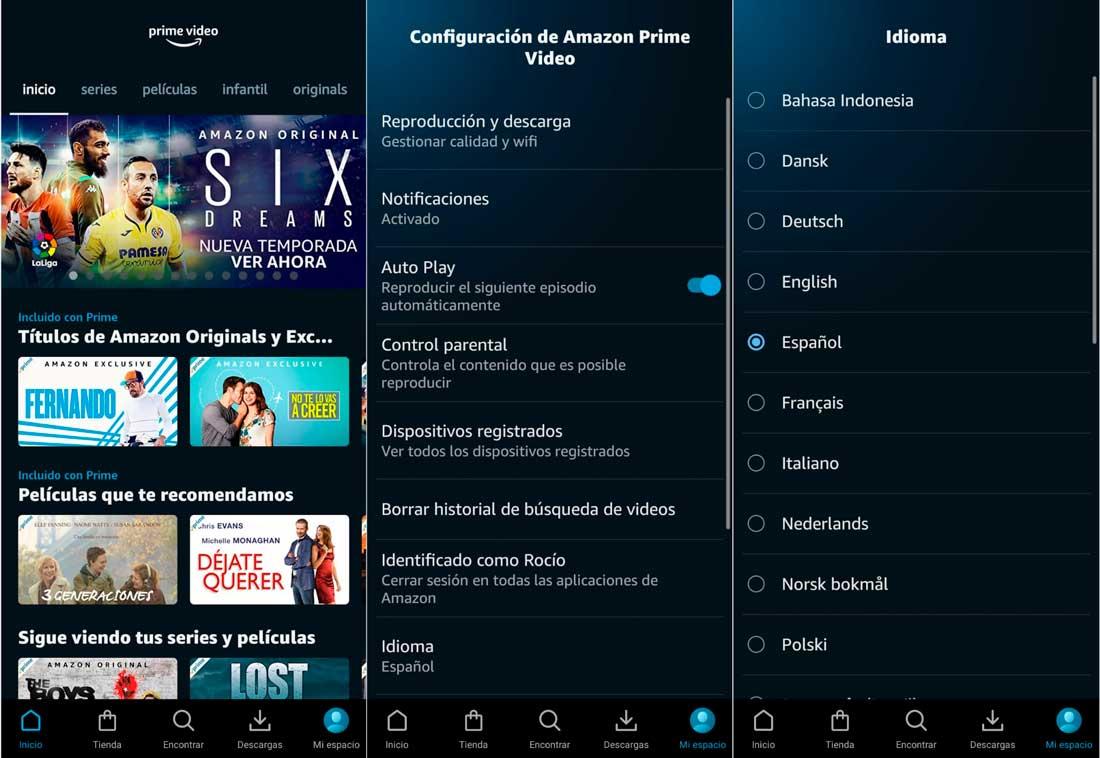
Subtitel
Naar activeer de ondertitels of verander de taal van een serie of film , zullen de vorige stappen ons niet helpen omdat ze de taal van het web of de interface zullen veranderen, maar niet van de inhoud zelf. Hiervoor zijn de stappen anders en moet u deze binnen de titel zelf wijzigen zodra u het afspelen hebt gestart. Het eerste dat we moeten weten, is wat er in elke serie of film beschikbaar is.
Controleer beschikbare audio en ondertitels
Wanneer je door de verschillende categorieën van Amazon Prime Video bladert, kun je kiezen welke titel je gaat zien, een serie of film die je wilt. Als je er eenmaal in bent, zie je de informatie: je kunt de IMDb-score, leeftijd, kwaliteit, een beschrijving van de serie en het record zien. In dit geluk zullen we de twee opties vinden die ons interesseren : ondertitels en audiotalen waarin het is.
U zult dat zien in het bestand u vinden:
- Distributie
- Geslachten
- Subtitel
- Audiotalen
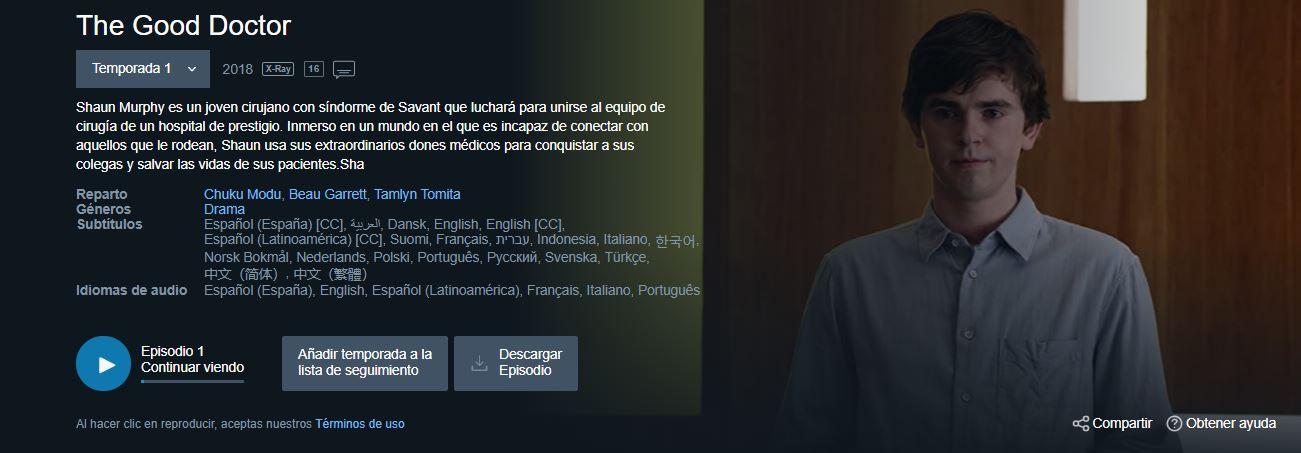
In deze laatste twee categorieën, je zal algemeen zie een "meer ..." waar u alle opties kunt zien waarin het beschikbaar is voordat u het begint te zien. U kunt ook de audio- en ondertitelingstalen voor elke aflevering controleren, met name voor het geval er iets ontbreekt in de exacte taal die u wilt.
Als je eenmaal hebt gezien dat deze serie of film in de taal is die je nodig hebt (het is misschien niet in het Spaans vanwege een specifiek probleem bij het nasynchroniseren), kun je beginnen met kijken. Vanaf het afspelen kunt u de taal ervan wijzigen.
wijzig taal
- Open de gewenste serie of film
- Beweeg de muis of tik in de speler om opties te zien
- U ziet enkele pictogrammen rechtsboven in het scherm
- Kies 'Ondertiteling en audio'
- Kies de audiotaal waarin je de serie wilt zien
- Kies de taal van de ondertitels
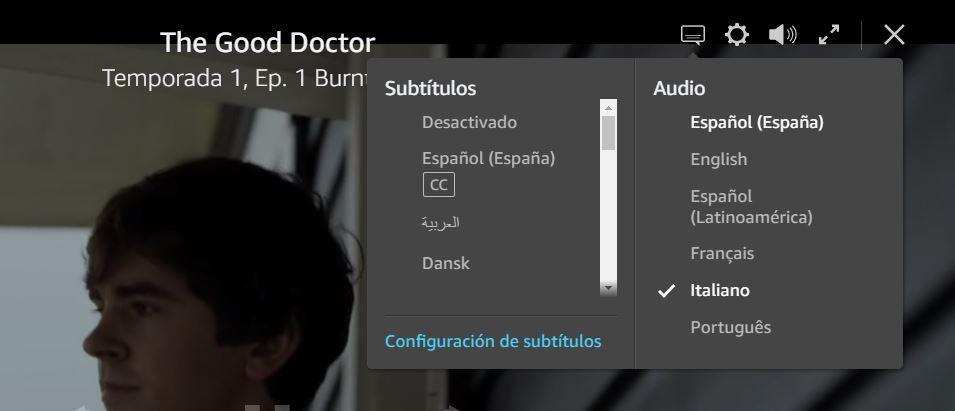
In het geval dat je de serie bekijkt vanuit de Amazon Prime Video-applicatie, is het proces identiek: wanneer je op het scherm tikt, zie je het ondertitelingspictogram in de rechterbovenhoek en kun je erop klikken om de audio te wijzigen.
In alle profielen en series
Houd er rekening mee dat de taal van Amazon Prime Video zowel in audio als in ondertitels die je kiest in een serie wordt automatisch opgeslagen voor de rest van de serie of films die je opent, dus je zult hetzelfde proces hierboven moeten volgen om de audio in elk te wijzigen.
Het verandert ook van het ene profiel naar het andere, zolang de talen beschikbaar zijn, dus als u een Amazon Prime Video-account deelt met een andere persoon, zijn de wijzigingen ook van toepassing op die persoon, tenzij u wijzigingen aanbrengt de afspeelinstellingen zodra de serie is begonnen. Houd er rekening mee dat de wijziging van ondertitels en audio standaard van toepassing is op alle gebruikers van de applicatie.
Wijzig ondertitels
Naast het wijzigen van de taal van de ondertitels, kunt u ook wijzigen hoe ze verschijnen : kies de kleur, het formaat of de maat als je ze niet goed ziet vanaf de bank.
In dat geval hoef je alleen maar de voorgaande stappen te volgen: je moet de gewenste serie of film openen en op het icoontje in de rechterbovenhoek van het scherm tikken. Hier zie je dat de optie “ondertitel instellingen” verschijnt. Raak het aan en je kunt het formaat kiezen uit vijf verschillende opties of de manier waarop ze worden weergegeven: normaal, gearceerd, in een andere kleur, met een zwarte achtergrond.